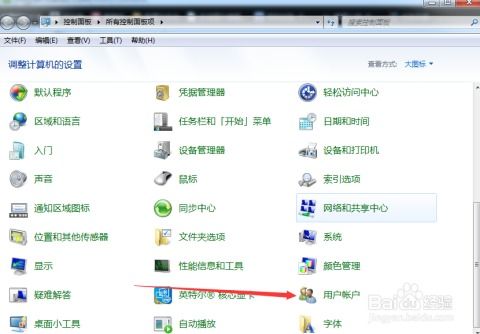轻松掌握:XP与Win7电脑开机密码的设置与取消方法
在数字化时代,电脑开机密码的设置与取消成为了我们日常生活中经常遇到的操作。无论是出于保护个人隐私还是提高工作效率的考虑,了解如何为XP和Win7系统电脑设置与取消开机密码都显得尤为重要。本文将详细介绍这两种操作系统的密码设置与取消方法,确保您能够轻松掌握。
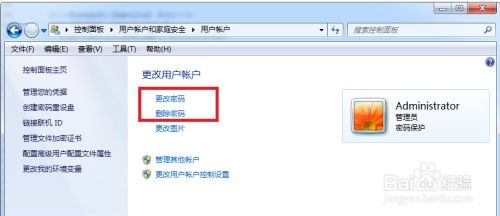
一、Windows XP系统开机密码设置与取消
1. 设置开机密码
首先,我们来看看如何在Windows XP系统中设置开机密码。步骤如下:
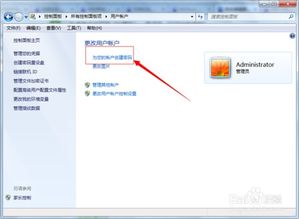
步骤1:点击电脑桌面左下角的“开始”按钮,选择“控制面板”。

步骤2:在控制面板中,找到并双击“用户账户”图标。
步骤3:在用户账户窗口中,您会看到当前系统中存在的所有用户账户。找到并点击“计算机管理员(Administrator)”账户,或者如果您创建了其他账户,选择您希望设置密码的账户。
步骤4:在打开的账户管理窗口中,选择“创建密码”选项。
步骤5:在新密码字段中输入您想要设置的密码,并在确认密码字段中再次输入以确认。为了防止忘记密码,您还可以在下方的“密码提示”字段中输入一句提示语。
步骤6:完成上述操作后,点击“创建密码”按钮,密码设置即完成。
设置完成后,每次开机时都需要输入设置的密码才能进入系统。
2. 取消开机密码
若您希望取消开机密码,可以按照以下步骤操作:
步骤1:同样,从“开始”菜单进入“控制面板”,找到并点击“用户账户”。
步骤2:在用户账户窗口中,选择需要取消密码的账户。
步骤3:在打开的账户管理窗口中,选择“更改我的密码”或“删除我的密码”(具体选项名称可能有所不同,视系统配置而定)。
步骤4:如果选择“更改我的密码”,在新密码和确认密码字段中都留空,然后点击“更改密码”按钮。如果选择“删除我的密码”,则直接点击“删除密码”按钮。
步骤5:系统会要求您输入当前密码以确认操作。输入后,点击“确定”按钮,密码即被取消。
二、Windows 7系统开机密码设置与取消
1. 设置开机密码
Windows 7系统设置开机密码的步骤与XP系统类似,但界面稍有不同。具体操作如下:
步骤1:点击桌面左下角的“开始”按钮,在搜索框中输入“控制面板”并按回车,或者从“开始”菜单中直接选择“控制面板”。
步骤2:在控制面板中,找到并点击“用户账户和家庭安全”选项。
步骤3:在用户账户和家庭安全窗口中,选择“用户账户”。
步骤4:在用户账户窗口中,选择“更改Windows密码”选项。
步骤5:在接下来的页面中,选择“为您的账户创建密码”。
步骤6:在新密码字段中输入您想要设置的密码,并在确认新密码字段中再次输入以确认。同样,您可以选择输入一个密码提示,以便在忘记密码时找回。
步骤7:完成上述操作后,点击“创建密码”按钮,密码设置即完成。
设置完成后,每次开机时都需要输入设置的密码才能进入系统。
2. 取消开机密码
取消Windows 7系统的开机密码同样简单,步骤如下:
方法一:使用系统设置
步骤1:从“开始”菜单进入“控制面板”,选择“用户账户和家庭安全”。
步骤2:在用户账户和家庭安全窗口中,选择“用户账户”。
步骤3:在用户账户窗口中,选择“更改Windows密码”选项。
步骤4:在接下来的页面中,选择“删除密码”。
步骤5:系统会要求您输入当前密码以确认操作。输入后,点击“删除密码”按钮,密码即被取消。
方法二:使用命令提示符
步骤1:按下Win+R键,打开运行窗口。
步骤2:在运行窗口中输入“netplwiz”并按回车,打开用户账户窗口。
步骤3:在用户账户窗口中,取消“要使用这台计算机,用户必须输入用户名和密码”选项的勾选。
步骤4:系统会要求您输入当前密码以确认操作。输入后,点击“确定”按钮,密码即被取消。
三、安全与注意事项
无论是设置还是取消开机密码,都需要考虑系统的安全性。以下是一些建议:
设置复杂密码:为了提高安全性,建议设置包含大小写字母、数字和特殊字符的复杂密码。
定期
- 上一篇: 《神仙道3》十九妹高效阵容搭配与玩法攻略
- 下一篇: 电脑连接WiFi后如何设置并开启热点
-
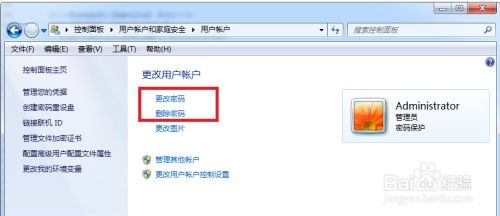 XP与Win7系统开机密码的设置与取消方法资讯攻略11-13
XP与Win7系统开机密码的设置与取消方法资讯攻略11-13 -
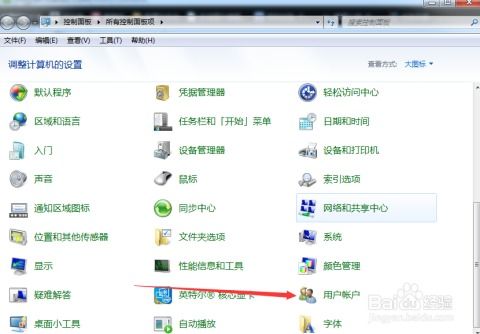 设置与取消XP及Win7电脑的开机密码资讯攻略11-24
设置与取消XP及Win7电脑的开机密码资讯攻略11-24 -
 轻松掌握:如何快速取消WIN7开机启动项资讯攻略12-05
轻松掌握:如何快速取消WIN7开机启动项资讯攻略12-05 -
 如何破解Windows XP的开机密码?资讯攻略02-27
如何破解Windows XP的开机密码?资讯攻略02-27 -
 如何为XP系统设置开机密码资讯攻略02-19
如何为XP系统设置开机密码资讯攻略02-19 -
 如何取消Windows 8电脑的开机密码?资讯攻略11-16
如何取消Windows 8电脑的开机密码?资讯攻略11-16